Простановка размеров
Параллельный размер
 С помощью команды DIMALIGNED создается размер, параллельный измеряемой линии объекта; это позволяет выровнять размерную линию по объекту. Размер создается подобно горизонтальному, вертикальному и повернутому. Команда вызывается из падающего меню Dimension › Aligned или щелчком мыши по пиктограмме Aligned Dimension на панели инструментов Dimension.
С помощью команды DIMALIGNED создается размер, параллельный измеряемой линии объекта; это позволяет выровнять размерную линию по объекту. Размер создается подобно горизонтальному, вертикальному и повернутому. Команда вызывается из падающего меню Dimension › Aligned или щелчком мыши по пиктограмме Aligned Dimension на панели инструментов Dimension.
Запросы команды DIMALIGNED:
- Specify first extension line origin or <select object>: – указать начало первой выносной линии
- Specify second extension line origin: – указать начало второй выносной линии
- Specify dimension line location or [Mtext/Text/Angle]: – указать положение размерной линии
- Dimension text = измеренное значение
Пример 6.4. Простановка параллельного размера.
Проставьте размер, параллельный измеряемой линии объекта (рис. 6.17).
Запустите команду DIMALIGNED, вызвав ее из падающего меню Dimension › Aligned или щелчком мыши по пиктограмме Aligned Dimension на панели инструментов Dimension. Ответьте на запросы:
- _DIMALIGNED
- Specify first extension line origin or <select object>: – указать точку 1
- Specify second extension line origin: – указать точку 2
- Specify dimension line location or [Mtext/Text/Angle]: – указать точку 3
- Dimension text = 223.61
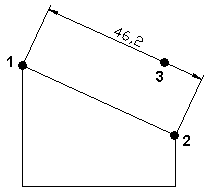
Рис. 6.17. Простановка параллельного размера
Базовые размеры
Базовые размеры и размерные цепи представляют собой последовательность линейных размеров. Базовые размеры – это последовательность размеров, отсчитываемых от одной базовой линии. У размерных цепей начало каждого размера совпадает с концом предыдущего. Перед построением базового размера или цепи на объекте должен быть проставлен хотя бы один линейный, ординатный или угловой размер.
 Команда DIMBASELINE позволяет создавать базовые размеры. Вызывается она из падающего меню Dimension › Baseline или щелчком мыши по пиктограмме Baseline Dimension на панели инструментов Dimension.
Команда DIMBASELINE позволяет создавать базовые размеры. Вызывается она из падающего меню Dimension › Baseline или щелчком мыши по пиктограмме Baseline Dimension на панели инструментов Dimension.
Запросы команды DIMBASELINE:
- Specify a second extension line origin or [Undo/Select] <Select>: – указать начало второй выносной линии
- Dimension text = измеренное значение
- Specify a second extension line origin or [Undo/Select] <Select>: – указать начало следующей выносной линии
- Dimension text = измеренное значение
- Specify a second extension line origin or [Undo/Select] <Select>: – указать начало следующей выносной линии
- Dimension text = измеренное значение
- Specify a second extension line origin or [Undo/Select] <Select>: – указать начало следующей выносной линии или нажать клавишу Enter
- Select base dimension: – выбрать исходный размер или нажать клавишу Enter для завершения команды
Если предыдущий размер не был линейным или если в ответ на первый запрос была нажата клавиша Enter, то предлагается выбрать линейный размер, который будет использоваться в качестве базового. При этом выдается следующий запрос:
- Select base dimension: – выбрать исходный размер Далее следуют стандартные запросы команды DIMBASELINE.
Расстояние между размерными линиями в базовых размерах задается системной переменной DIMDLI.
